金山PDF阅读器是一款非常优秀的PDF阅读软件,支持多种浏览模式、新增添加书签、阅读记录等功能,还支持PDF转WORD、图片、EXCEL、TXT、PPT,支持图片转PDF,简约精致的界面,让功能一目了然,无干扰的阅读工具,让阅读更加舒适,为用户带来不一样的PDF编辑体验!
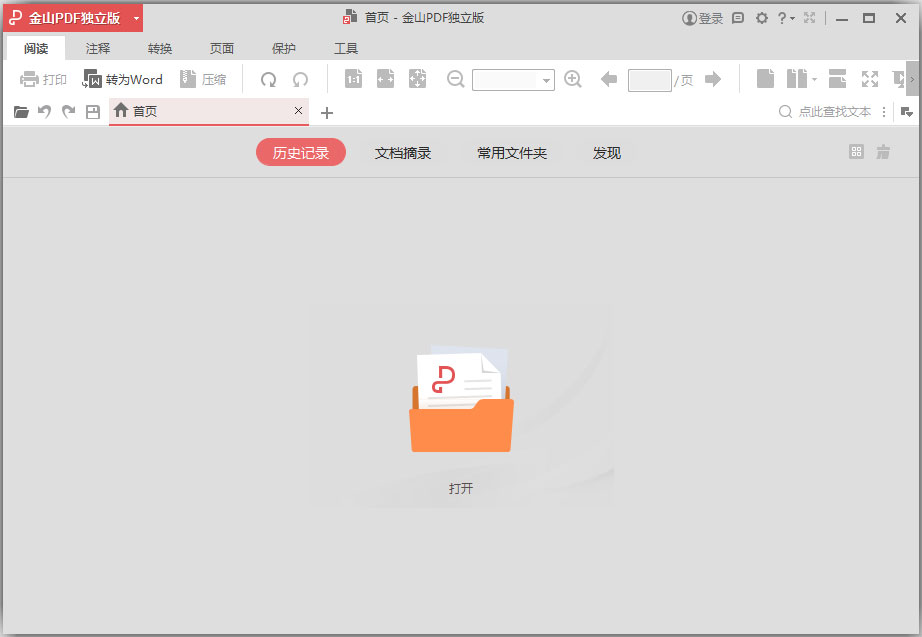
金山PDF阅读器功能
1、非凡的阅读体验
划词翻译
护眼和夜晚阅读模式
幻灯片播放
上下文截图对比
2、全新的注释功能
插入文字
添加图片
高亮、下划线、形状
涂改液
3、优异的转换效果
pdf转word、EXCEL、PPT
图片转PDF
PDF转图片
AI识别扫描件中的文字
使用教程
阅读功能
安装完成后,您就可以开始阅读pdf文件了。金山PDF支持跳转到指定页面、调整文档页面显示尺寸等功能。
1、跳转到指定页面
点击“开始”或“视图”选项卡下的“首页”、“尾页”、“前一页”、“后一页”按钮,跳转到相应页面。您也可以直接在框中输入页码进入指定页面。
通过左侧导航窗“缩略图”可以跳转至指定页面。拖拽移动缩略图中的方框,可以跳转至当前页面的指定位置。缩略图窗口顶部可以放大或缩小缩略图。
通过目录可以进入指定的标题阅读。点击左侧导航窗“目录”按钮,点击相应目录跳转至指定位置。点击书签前面的“+”或“-”可以展开或收起目录。
2、调整文档查看模式
金山PDF提供多种查看模式。您可以单击“开始”选项卡下的“放大”、“缩小”来缩放PDF文档,或直接选择缩放比例进行缩放。
单击“开始”选项卡下“实际大小”(图)和“适合宽度”(图)可以设置页面布局。此外,您还可以单击“视图”选项卡使用更多页面布局设置。
打印
1、如何打印PDF文档
1、请确认您已正确安装打印机
2、选择“金山PDF”菜单 —“打印”或“开始”选项卡—“打印”
3、选择打印机、打印范围、打印份数以及其他选项
4、点击“打印”
2、打印对话框
您可以在“金山PDF”菜单 —“打印”或“开始”选项卡—“打印”打开打印对话框并更改打印选项。按照打印对话框的内容,完成打印设置。
更新日志
1、新增支持页码设置
2、书签列表支持颜色、加粗等设置
3、新增支持功能查找
4、支持预设图章的添加以及自定义图章
5、打印界面布局优化
上一篇:汉王PDF OCR文字识别软件
下一篇:宁格斯图片转PDF软件




 360解压缩软件2023
360解压缩软件2023 看图王2345下载|2345看图王电脑版 v10.9官方免费版
看图王2345下载|2345看图王电脑版 v10.9官方免费版 WPS Office 2019免费办公软件
WPS Office 2019免费办公软件 QQ浏览器2023 v11.5绿色版精简版(去广告纯净版)
QQ浏览器2023 v11.5绿色版精简版(去广告纯净版) 下载酷我音乐盒2023
下载酷我音乐盒2023 酷狗音乐播放器|酷狗音乐下载安装 V2023官方版
酷狗音乐播放器|酷狗音乐下载安装 V2023官方版 360驱动大师离线版|360驱动大师网卡版官方下载 v2023
360驱动大师离线版|360驱动大师网卡版官方下载 v2023 【360极速浏览器】 360浏览器极速版(360急速浏览器) V2023正式版
【360极速浏览器】 360浏览器极速版(360急速浏览器) V2023正式版 【360浏览器】360安全浏览器下载 官方免费版2023 v14.1.1012.0
【360浏览器】360安全浏览器下载 官方免费版2023 v14.1.1012.0 【优酷下载】优酷播放器_优酷客户端 2019官方最新版
【优酷下载】优酷播放器_优酷客户端 2019官方最新版 腾讯视频播放器2023官方版
腾讯视频播放器2023官方版 【下载爱奇艺播放器】爱奇艺视频播放器电脑版 2022官方版
【下载爱奇艺播放器】爱奇艺视频播放器电脑版 2022官方版 2345加速浏览器(安全版) V10.27.0官方最新版
2345加速浏览器(安全版) V10.27.0官方最新版 【QQ电脑管家】腾讯电脑管家官方最新版 2024
【QQ电脑管家】腾讯电脑管家官方最新版 2024 360安全卫士下载【360卫士官方最新版】2023_v14.0
360安全卫士下载【360卫士官方最新版】2023_v14.0